Chrome❨크롬❩ 브라우저를 사용하던 중 너무 잦은 광고로 인해 불편 하실 수가 있습니다.
그렇기에 오늘은 크롬 브라우저에서 광고 차단을 적용하는 몇가지 단계를 체크 해보도록 하겠습니다.
▌안내 ᱺ 유사한 주제의 포스팅 입니다. 추가 정보가 궁금하시면 참고해 주시면되겠습니다.
☰ Contents
• 목차를 확인 후 클릭 하시면 원하는 부분으로 바로 이동이 가능합니다.
• 글이 도움이 되셨다면 공감과 댓글이 큰힘이 됩니다.
1. 크롬 광고 차단
크롬 에서 광고를 차단 하는 기본적으로 이용들을 하고 계시는 방법이 되겠습니다.
ㅤ 팝업 차단 적용 후 개선 사항으로 확인을 할수 있습니다.
ㅤ 알림 차단 적용 후 개선 사항으로 확인을 할수 있습니다.
ㅤ Ad block 설치 적용 후 개선 사항으로 확인을 할수 있습니다.
이 처럼 세 가지 단계를 통해 확인 진행이 가능 하며 단계 별로 각 각 정리 해보도록 하겠습니다.
한가지씩 안내드려보겠습니다.
※ 사용된 프로그램 및 환경 ᱺ 윈도우11‚ 크롬 버전 91.0.4472.164❨공식 빌드❩ ❨64비트❩ .
1.1. 팝업 차단 적용
갑자기 안보이던 팝업❨광고❩ 등이 보인다면 우선적으로 크롬 브라우저의 팝업 설정들을 확인 해볼 필요 가 있을 것 이라고 생각을 합니다.
디폴트 로 팝업이 차단 된 상태로 되어 있지만 상황들에 따라 변경이 되어질수 있으니 이러한 내용들을 확인 해 보시길 바래 봅니다.
절차는 아래의 내용 으로 확인 가능합니다.

1 먼저 크롬 페이지 우측 위에 자리 잡고 있는 점3개[ ⁝ ]아이콘 ⟮ 1 ⟯ 클릭 해줍니다.
2 그 다음 컨텍스트 메뉴창에서 하단에 위치한 [설정] 메뉴 ⟮ 2 ⟯ 클릭 해줍니다.

3 좌측에 위치한 사이드 메뉴 [개인정보 및 보안] ⟮ 1 ⟯ 선택을 합니다.
4 우측에 위치한 [사이트 설정] ⟮ 2 ⟯ 메뉴 클릭 해줍니다.

5 설정 메뉴 창에서 가장 하단에 위치한 [팝업 및 리디렉션] 메뉴 클릭 해줍니다.

6 [기본 동작] 항목 에서 허용 또는 차단 설정할수 있습니다.
팝업 허용 하기 위해서는 "사이트에서 팝업을 전송하고 리디렉션을 사용할 수 있음" 체크를 진행 합니다.
팝업 차단 하기 위해서는 "사이트에서 팝업을 전송하거나 리디렉션을 사용하도록 허용하지 않음❨권장❩" 체크를 진행 합니다.
▌참고 ᱺ
ꔷ 해당 항목 하단에 위치한 [맞춤설정된 동작] 항목에서 특정 사이트 만 허용/차단 설정 진행이 가능합니다.
ꔷ 특정 사이트 차단을 수행 하는 경우 정규 표현식의 적용 하는 것이 가능 하여 [*.]example.com 과 동일한 패턴 사용으로 조금더 효과적인 적용 할수 있습니다
1.2. 알림 차단
팝업 차단 적용이 되어진 후 특정 사이트에서 메시지가 계속 보인다면 해당 사이트 의 알림이 구독 되어 있을 수 있습니다.
이런 경우에는‚ 사이트 알림을 사용하지 못하도록 중지 처리 해서 해결 할 수 있습니다.
절차는 아래의 내용 으로 확인 가능합니다.
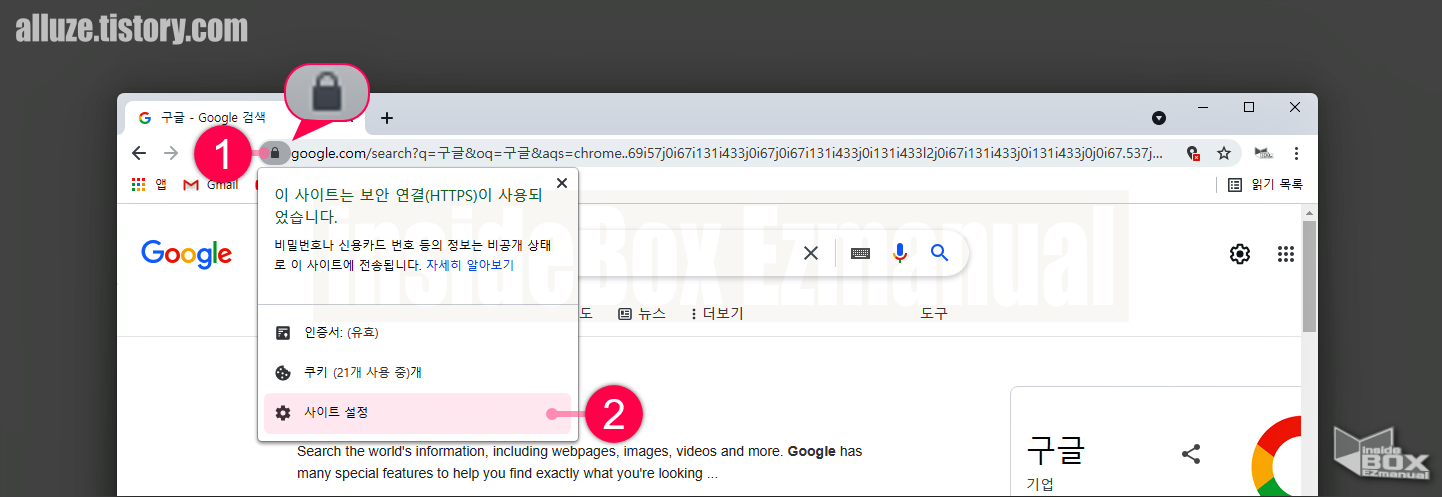
1 먼저 알림을 받고 있는 사이트 이동을 진행 합니다.
2 그 다음 실행중인 창에서 좌측 위에 자리 잡고 있는 자물쇠❨??❩ 모양 [사이트 정보 보기] ⟮ 1 ⟯ 메뉴 클릭 해줍니다.
3 컨텍스트 메뉴창에서 하단에 위치한 [사이트 설정] ⟮ 2 ⟯ 메뉴 클릭 해줍니다.

4 [알림] 항목을 찾고 난 후 설정 항목 중 [차단] 메뉴 선택을 합니다.
앞서 설명 드린 방법으로 알림을 차단 하실 수가 있습니다.
1.3. 확장 프로그램 사용
본격적으로 광고를 차단적용을 하고 싶은 상황에서는 AD Block 관련 확장 프로그램을 설치 해서 사용 해야 할 것입니다.
여러가지가 많지만 이용 중인프로그램[AdGuard 광고차단기]를 설치 하는 절차를 설명 드리겠습니다.
이 방법은 유튜브 에서도 광고 차단 효과가 있어 많이들 이용들을 하고 계십니다.
이제 적용 절차를 안내 드리겠습니다.

1 먼저 chrome 웹 스토어 실행을 해줍니다.
▌참고 ᱺ chrome 웹 스토어 실행 부터 초반 사용 방법은 하단의 링크 된 포스팅에서 확인 가능 합니다.
2 그 다음 좌측 위에 자리 잡고 있는 검색어 입력줄에서 "AdGuard" ⟮ 1 ⟯ 검색을 진행 합니다.
3 우측에 위치한 검색이 된 결과 항목 중 [AdGuard 광고차단기] ⟮ 2 ⟯ 클릭 해줍니다.

4 [AdGuard 광고차단기] 설치 페이지에서 우측에 위치한 [Chrome에 추가] 버튼 클릭 해줍니다.

5 이렇게 정상적으로 설치를 완료 했습니다.
6 필요 한 경우 설정 페이지에서 특정 사이트 허용/차단 등 추가 설정할수 있습니다.
앞서 설명 드린 방법으로 크롬에 [AdGuard 광고차단기]를 설치 하실 수가 있습니다.
설치 직후 기본 세팅으로바로 차단이 적용 되니 따로 세팅을 수정하거나 변경 하는 부분들은 없을 거라고 보시면 되겠습니다.
2. 마치면서
이 처럼 크롬에서 광고차단 팝업 차단‚ 알림 해제 그리고 광고 차단 확장 프로그램 최초 설치 부터 세팅 하는 방법 까지 체크 해 보았습니다.
브라우저 사용시 광고 때문에 귀찮고 불편 함을 경험 하던 분들은 위에서 설명 드린 부분들을 참고 하셔서 적용 해보시길 바래 봅니다.
감사합니다 오늘 여기까지 하겠습니다. ☺️
3. 참고가 될만한 내용
ꔷ [Tip & Review] - 구글 크롬 주소 창 홈 아이콘 사라진 없는 경우 활성화 하는 방법
구글 크롬 주소 창 홈 아이콘 사라진 없는 경우 활성화 하는 방법
𝗶𝗻𝘁𝗲𝗿𝗻𝗲𝘁 𝗘𝘅𝗽𝗹𝗼𝗿𝗲𝗿 를 주로 활용 하는 분들꼐서는 브라우저 상단 주소창 좌측에 있는 홈 아이콘을 잘 이용하는 분들이 꽤 있습니다᎐ 그런데 최근에 많이 사용하
alluze.tistory.com

